Kuinka korjata videoiden musta näyttö neljällä tehokkaimmalla yleisellä tavalla
Tulee aika, jolloin saatat kohdata ongelmia, kuten videon mustan näytön, kun katselet videoita eri verkkoalustoista. Hauskaa tekee siitä, että videon takana oleva ääni soi hyvin, joten mikä näyttää olevan todellinen ongelma ja miten näyttö palautetaan? Näin ollen sinun "kuinka voin korjata mustan näytön videoita katseltaessa”-kysymys on vain normaali kysymys, jonka videoeditorit tavallisesti kohtaavat. Onneksi tässä viestissä tutkimme tehokkaita tapoja korjata tai korjata tällaiset videot mustilla näytöillä. Aloitetaan siis takaa-ajo lukemalla alla oleva sisältö.
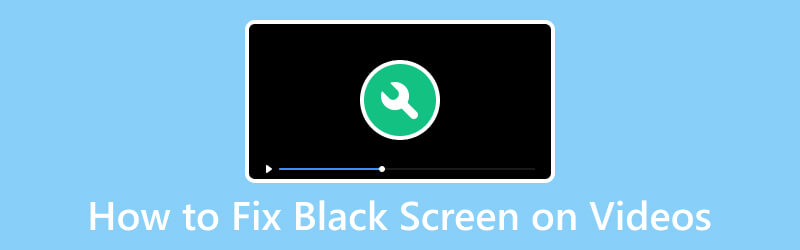
SIVUN SISÄLTÖ
Osa 1. Miksi videoiden mustan näytön korjaaminen
Mustien näyttöjen korjaaminen videoihin on tärkeää optimaalisen katselukokemuksen ja tehokkaan viestinnän kannalta. Mustat näytöt estävät aiottua visuaalista sisältöä häiriten viihteen ja tiedon välittämistä. Lisäksi selkeä ja keskeytymätön videon toisto on välttämätöntä, olipa kyseessä sitten oma nautinto, ammattiesitykset tai koulutus. Lisäksi yritysasetuksissa musta näyttö videoesitysten tai neuvottelujen aikana voi estää tehokkaan viestinnän ja menettää viestin selkeyden. Siksi mustan näytön ongelmien ratkaiseminen antaa sinulle varmuuden siitä, että videot täyttävät aiotun tarkoituksensa ja ylläpitävät saumatonta viestintää, viihdettä ja koulutusta sinulle ja muille käyttäjille eri alustoilla ja yhteyksissä.
Osa 2. 4 yleistä vianetsintätapaa videoiden mustien ruutujen korjaamiseksi
Tapa 1. Kytke Hardware Acceleration pois päältä
Laitteistokiihdytysominaisuus mahdollistaa tiettyjen tehtävien siirtämisen työkalusta tietokoneen laitteistoon, kuten grafiikkasuorittimeen tai grafiikkaprosessointiyksikköön. Videon toiston yhteydessä laitteistokiihdytystä käytetään tasoittamaan grafiikan toiston suorituskykyä, mukaan lukien videon sisältö. Joissakin tapauksissa laitteistokiihdytyksen ottaminen käyttöön voi kuitenkin aiheuttaa ongelmia, kuten mustia näyttöjä tai graafisia häiriöitä. Joten niille, jotka kysyvät: "Kuinka voin korjata mustan näytön videoita katseltaessa?" yritä ensin poistaa laitteistokiihdytys käytöstä. Tee se noudattamalla alla olevia ohjeita.
Vaihe 1. Napsauta tietokonettasi hiiren kakkospainikkeella ja napsauta Mukauta vaihtoehto.
Vaihe 2. Valitse Näyttö Asetukset ja sen jälkeen Lisäasetukset seuraavista vaihtoehdoista.
Vaihe 3. Siirry sen jälkeen Vianmääritys-välilehteen ja muuta asetuksia Vähennä laitteistokiihdytystä -välilehteä.
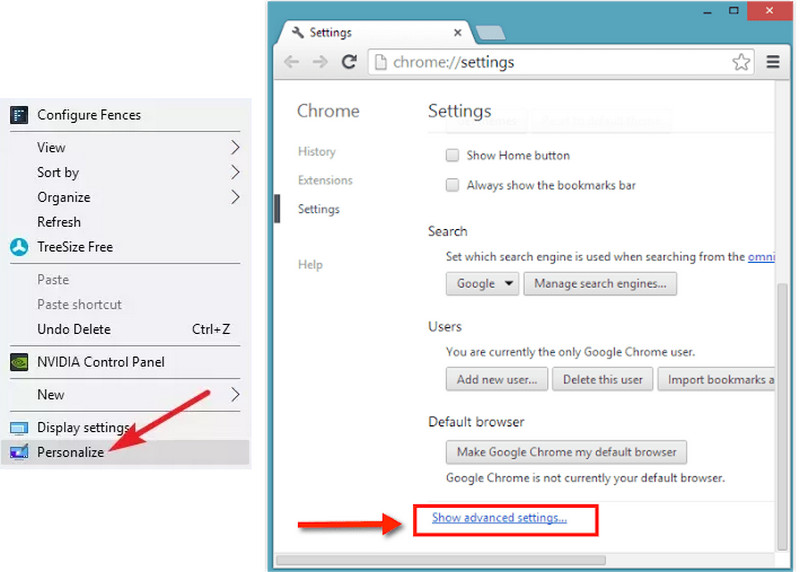
Tapa 2. Kokeile eri soittimia ja selaimia
Kun kohtaat videoissasi mustan näytön ongelmia, on usein hyödyllistä kokeilla erilaisia videosoittimet tai verkkoselaimia. Tämä johtuu siitä, että joillakin alustoilla voi olla yhteensopivuusongelmia tiettyjen selainten tai soittimien kanssa, mikä voi johtaa toistoongelmiin. Siten kokeilemalla eri soittimia tai selaimia voit rajata, liittyykö ongelma tiettyyn tällä hetkellä käyttämääsi ohjelmistoon. Jos ongelma jatkuu useissa selaimissa tai soittimissa, se voi tarkoittaa laitteistoon liittyvää tai laajempaa järjestelmäongelmaa, joka vaatisi lisävianmääritystä ja -tutkimusta.
Tapa 3. Korjaa vaurioitunut video
Jos olet vaihtanut soitinta ja selainta ja yrittänyt poistaa laitteistokiihdytin käytöstä, siirry seuraavaan tehokkaaseen ratkaisuun. Kun olet korjannut liittyvät työkalut, yritä korjata tietty ongelma, yritä korjata itse video käyttämällä Vidmore Video Fix. Tämä ohjelmisto erottuu tehokkaana työkaluna Vidmore-sarjassa, mikä helpottaa vaurioituneiden videoiden palauttamista, joita ei muuten voi katsella. Toinen houkutteleva näkökohta, joka tekee siitä ihanteellisen valinnan rikkinäisten videotiedostojen korjaamiseen, on sen käyttäjäystävällinen tai suoraviivainen työtila. Kun olet lisännyt vioittuneet ja näytevideotiedostot, voit jo aloittaa työkalun saumattoman korjausprosessin, mikä säästää tehokkaasti sekä aikaa että vaivaa. Lisäksi esikatseluvaihtoehdon avulla käyttäjät voivat arvioida korjauksen tuloksia ja vaikutuksia ennen kunnostuksen viimeistelyä.
Muista korjaustyökaluista erottuva Vidmore Video Fix ratkaisee erinomaisesti videon mustaan näyttöön ja muihin ongelmiin liittyvät ongelmat, kuten epäselvät tai rakeiset kuvat, pikseloinnit, synkronoimattomat äänet, pätkivät ja katkonaiset. Joten kannattaa yrittää, kun haluat ratkaista videoidesi ongelmat. Näin voit korjata iphonen ja muiden laitteiden videoiden mustan näytön.
- Vaikuttavat lisätyökalut, jotka ratkaisevat automaattisesti videoongelmia.
- Täydellinen aloittelijoille, joilla ei ole asiantuntemusta videon kiinnittämisestä.
- Korjaa kaikki videon vauriot tai ongelmat nopeasti.
- Esikatsele tulos.
Vaihe 1. Avaa ohjelmisto, kun se on tietokoneellasi. Lataa sitten rikkinäinen ja toistamaton video napsauttamalla punaista Plus -painiketta näytöllä. Napsauta sitten sinistä Plus -painiketta toisella puolella lisätäksesi esimerkkivideon, jonka muoto on sama kuin toinen.
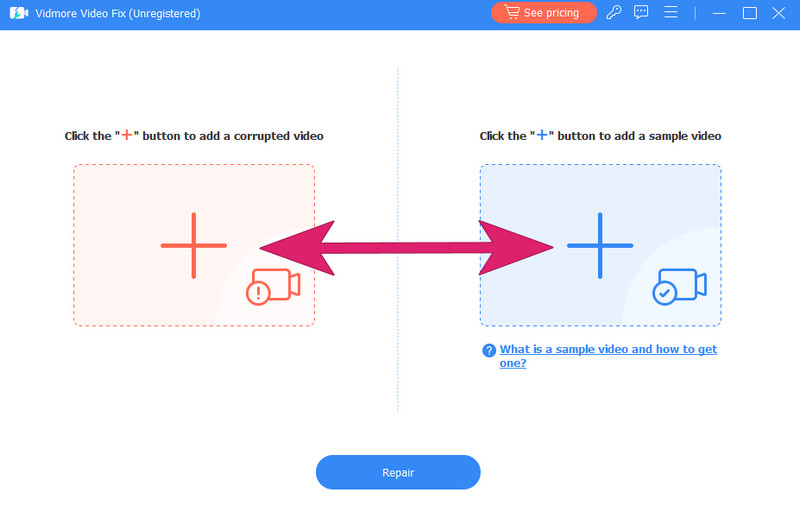
Vaihe 2. Kun olet tuonut videot, napsauta Korjaus -painiketta, joka sijaitsee näytön alaosassa keskellä.
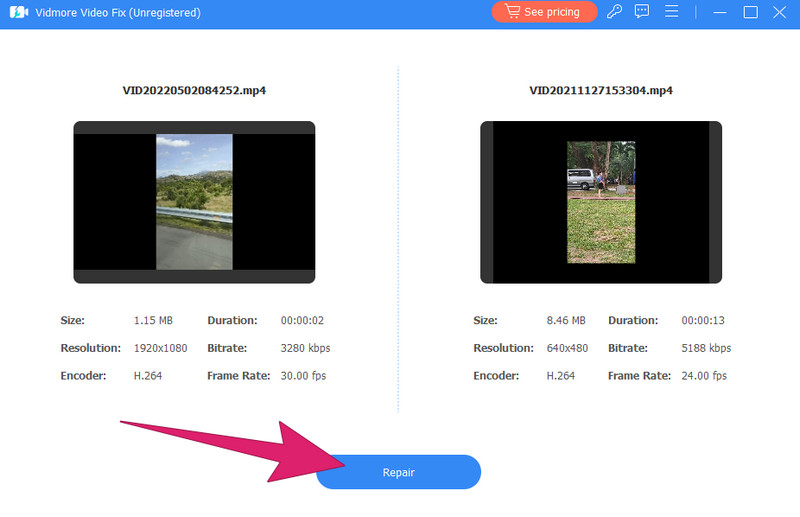
Vaihe 3. Näin yksinkertainen työkalu alkaa korjata videota. Korjausprosessin jälkeen sinulle annetaan vaihtoehtoja Korjaa muu video, Esikatselutai Tallentaa.
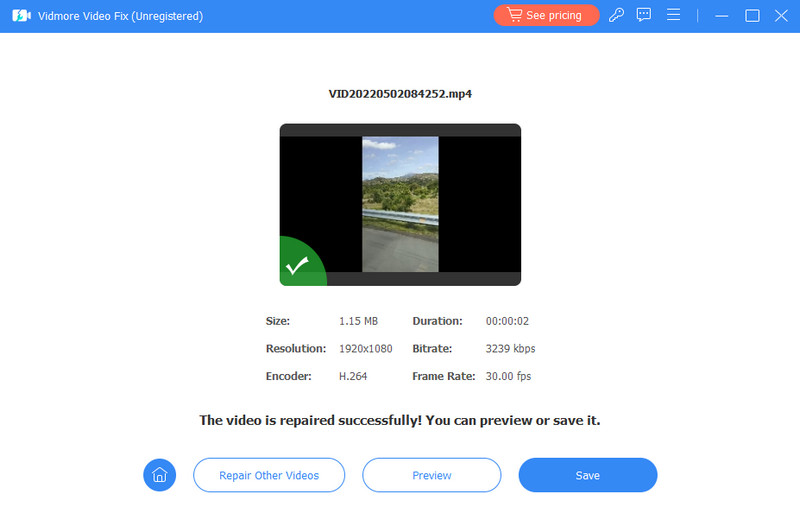
Tapa 4. Tyhjennä välimuisti ja evästeet
Evästeet ovat pieniä tiedostoja, jotka verkkosivustot jättävät tietokoneellesi tunnistaakseen ja tallentaakseen valintasi. Siksi järjestelmään liittyvien ongelmien ratkaisemiseksi on välttämätöntä tyhjentää selaimesi välimuisti ja evästeet. Voit tehdä sen noudattamalla alla olevia ohjeita.
Vaihe 1. Siirry selaimeesi ja napsauta ellipsiä tai kolmea pistettä näytön oikeassa yläkulmassa.
Vaihe 2. Valitse asetukset vaihtoehto ja napsauta Yksityisyys ja turvallisuus -painiketta ja sen jälkeen Poista selaustiedot valinta.
Vaihe 3. Muuta sen jälkeen aikaväliksi kaikki aika, viikko ja kuukausi ja napsauta sitten vaihtoehtoa Puhdas data.
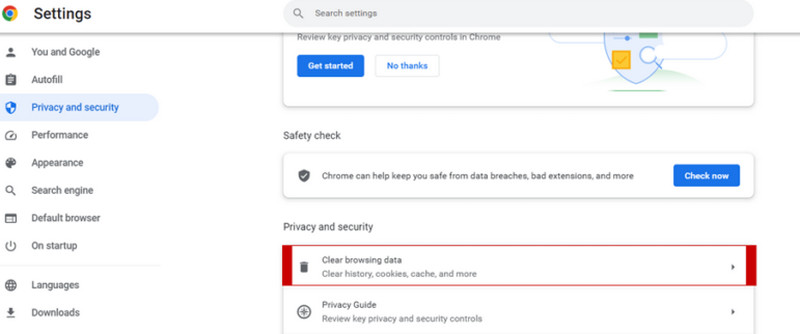
Osa 3. Usein kysytyt kysymykset videoista, joissa on musta näyttö
Kuinka korjata musta näyttö Safari-videoissa?
Jos haluat korjata Safari-videot mustalla näytöllä, aloita varmistamalla, että selaimesi on ajan tasalla. Tyhjennä Safarin välimuisti ja evästeet, poista käytöstä kaikki selainlaajennukset ja tarkista, onko Safariin ja käyttöjärjestelmääsi päivityksiä.
Kuinka korjata musta näyttö iPhone-videoissa?
Jos näyttö on musta toistaessasi videoita iPhonellasi, aloita tarkistamalla Internet-yhteytesi. Varmista sitten, että iPhonesi käyttöjärjestelmä ja sovellukset, mukaan lukien videosoitin, on päivitetty. Tämän jälkeen käynnistä iPhone uudelleen päivittääksesi järjestelmäprosessit.
Miksi videoni ei näy?
Useat tekijät voivat aiheuttaa sen, että video ei näy ja näytäVideota ei voi toistaa' virhe. Vioittunut video, Internet-yhteysongelmat, vanhentuneet ohjelmistot, laitteistokiihdytyksen ongelmat, ulkoinen näyttö, suojausohjelmisto ja monet muut aiheuttavat tämän ongelman.
Johtopäätös
Mustan näytön ja äänen näkeminen suoratoistaessa videoita mediasoittimissa on yleinen ongelma. Onneksi sinun puolestasi kuinka voin korjata mustan näytön videoita katseltaessa, ratkaise tämä ongelma yllä tarjoamillamme yksinkertaisemmilla ratkaisuilla. Jos videotiedostosi vioittuu jostain syystä, on suositeltavaa käyttää Vidmore Video Fix tämän asian käsittelemiseksi.


